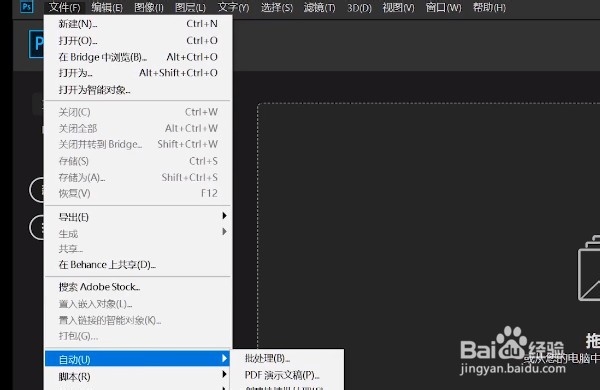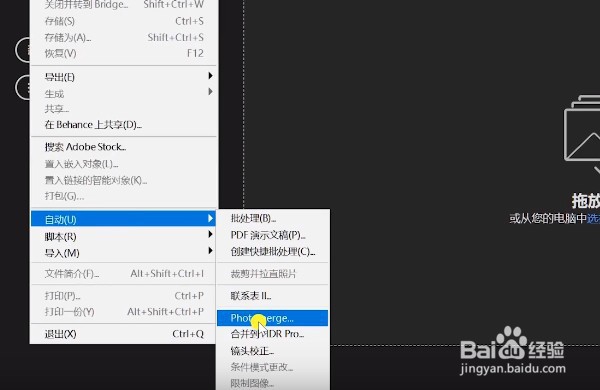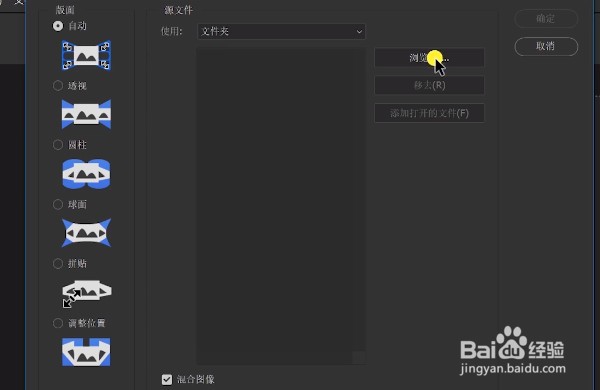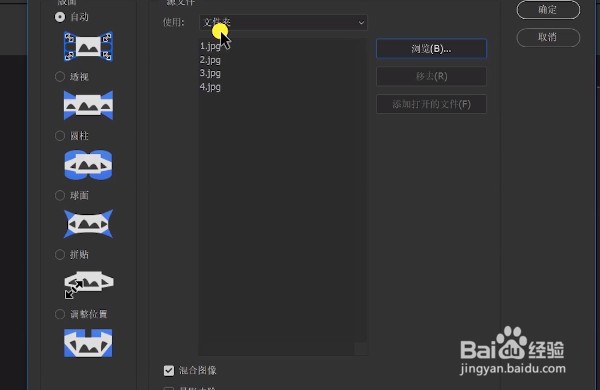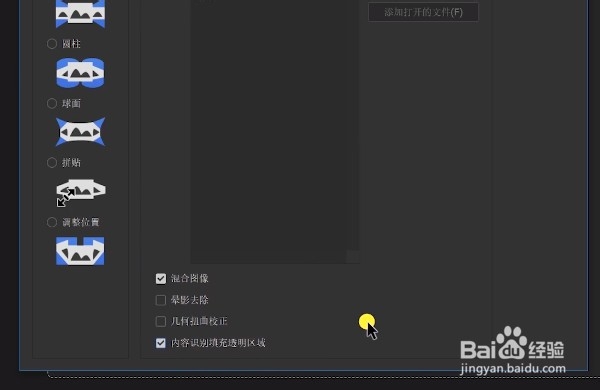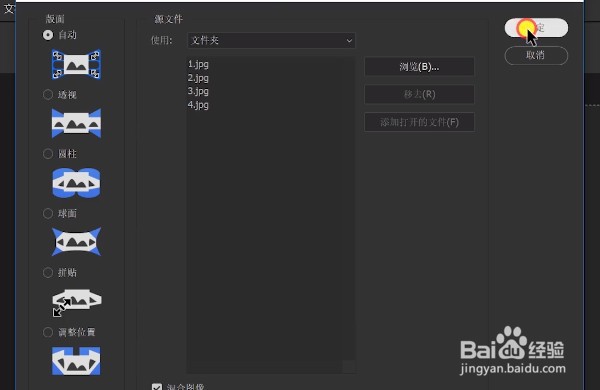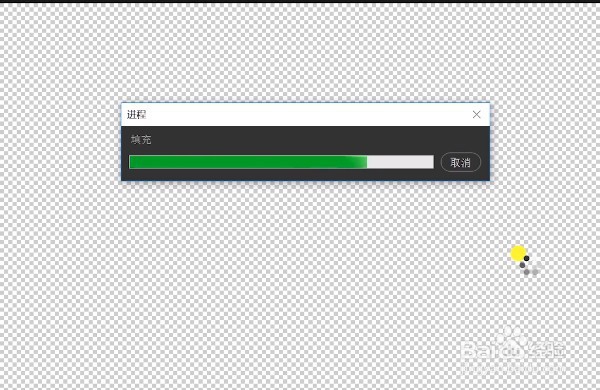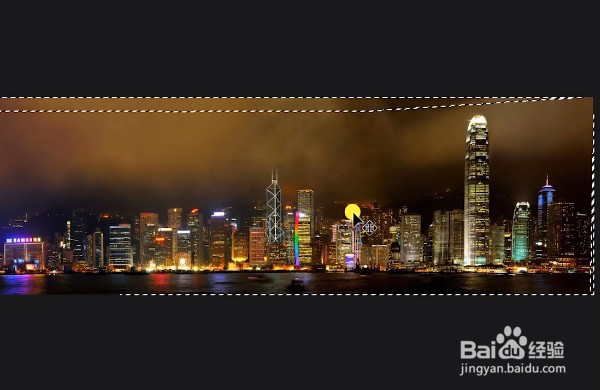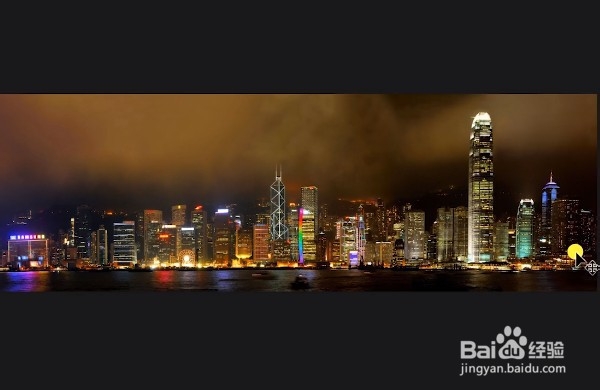PS如何合并图片,合并为全景图
1、首先打开ps,选择【文件】,点击【自动】。
2、接着在自动选项中选择【photomerge】。
3、在【使用】上选择【文件夹】。
4、点击【浏览】,选择需要合并的照片。
5、勾选【混合图像】和【内容识别填充透明区域】。
6、接着点击【确定】。
7、等待ps自动识别填充后,照片就合并好啦!
8、按住ctrl+D取消选区,这样全景照就合并完成啦!
声明:本网站引用、摘录或转载内容仅供网站访问者交流或参考,不代表本站立场,如存在版权或非法内容,请联系站长删除,联系邮箱:site.kefu@qq.com。
阅读量:41
阅读量:88
阅读量:45
阅读量:55
阅读量:92